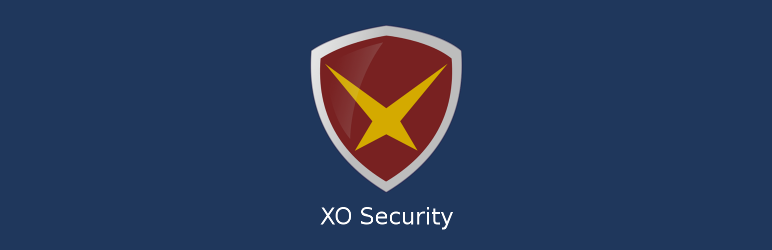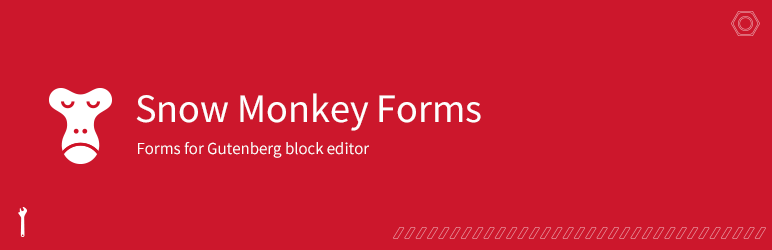SWELLを使う上で必要十分かつ、独自の観点で不具合の起きにくいプラグインを選びました。
ただし、プラグインを入れすぎな場合が時々見受けられるので、注意事項を必ず読んでいただけると嬉しいです。
注意事項
- 本当に必要なプラグインのみ有効化すること。
- 不要なプラグインを有効化したままで放置すると、余分な読み込みが増えてしまう場合があります。
- プラグインによっては、有効化したまま何も設定していない状態では有効に機能しない場合があります。
- 必要な設定がある場合は、必ず終えておきましょう。しかしながら、必ずしも初期設定が必要なプラグインばかりではありません。
- SWELLの機能や、他のプラグインと機能が重複しているプラグインは極力入れないこと。もしくは、重複している機能を設定でオフにすることができるのであれば、必ずオフに設定を行うこと。
- 不要なプラグインや、機能が重複しているプラグインの影響で不具合を起こすことが多いためです。
- 無効化しているプラグインは、できるだけ「削除」しておきましょう。
- 使わないのにインストールしているプラグインが残っていると、それ自体がセキュリティホールになる場合があります(有効化しているプラグインでも、その可能性は捨てきれないのですが、可能性は最小限に留めましょう)。
導入する上で注意が必要なプラグイン
以下のページで紹介しております。導入前に必ずチェックしておきましょう。

ブロガーさん向け
SEO SIMPLE PACK
SWELLには、他テーマに備わっていたメタディスクリプション・OGPタグなどのSEO機能が標準では備わっていません。
また、All in One SEOプラグインやYoast SEOプラグインなどよりも軽量かつ必要十分なプラグインとして、開発者さんが同じSEO SIMPLE PACKプラグインをおすすめします。All in One SEOプラグインをご使用の方は、SEO設定引き継ぎ用のコードも提供されています。
詳しい使い方は、suyaさん(@suyasite)のサイトで解説されていますので、参考にしてみてください。

XML Sitemaps
SWELL本体や上記のSEO SIMPLE PACKプラグインにはXMLサイトマップ機能が備わっていません。したがって、本プラグインを使用してXMLサイトマップを有効化します。このプラグインを有効化すると、サイトのURLの後にsitemap.xmlを足して、サイトマップを見ることができるようになります。

導入後、必ず設定 > XML-Sitemapから、「HTML形式でのサイトマップを含める」のチェックボックスを外してください。そのままですと、sitemap.htmlというページがnoindexタグが含まれたまま自動生成されて、Google Search Console上で「送信された URL に noindex タグが追加されています」というエラーが表示されてしまいます。
もしも、このプラグインを使用せずにWordPress標準で含まれているXMLサイトマップwp-sitemap.xmlを有効化したい場合には、SWELL設定 > 機能停止 > WordPressの機能の「コアのサイトマップ機能を停止する」のチェックを解除します。しかしながら、本プラグイン使用中は、この機能はオフにしておくべきでしょう。
より詳しい使い方はsuyaさん(@suyasite)のサイトで解説されていますので、参考にしてみてください。上記より、もっと深堀りした解説がされています。
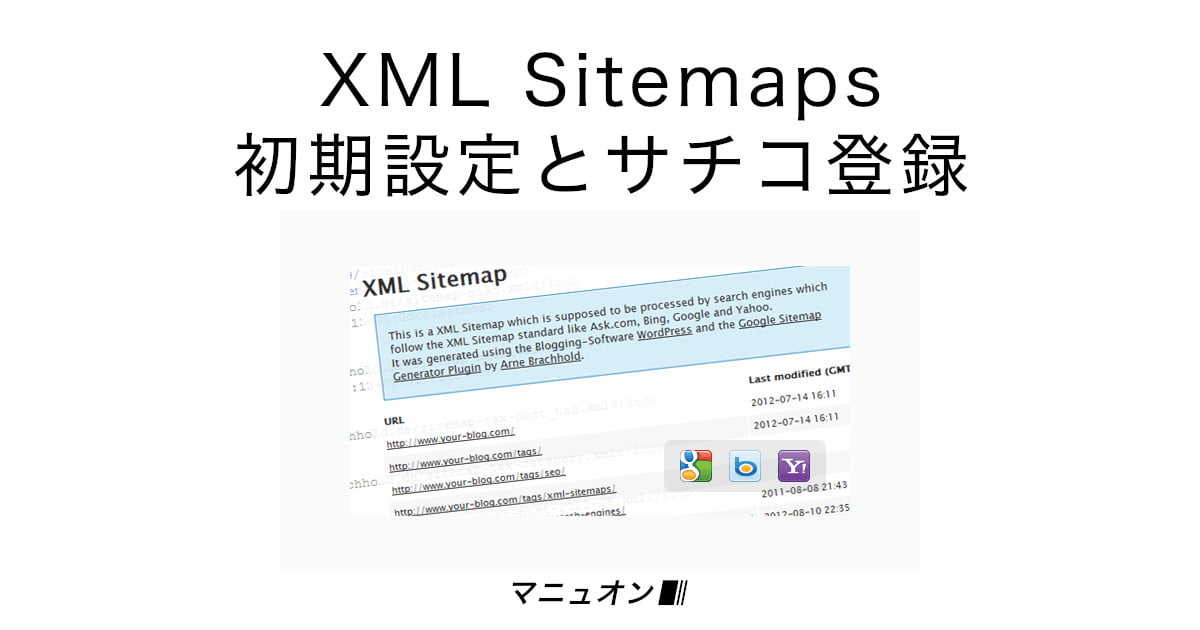
XO Security
もっとも初心者向きで、設定がわかりやすく、かつ不具合の起きにくいセキュリティプラグインです。なのに、比較的多機能なので必要十分といった感じです。一例として、以下の機能があります。
- ログインログの記録
- ログイン画面のURL変更
- ログイン施行回数の制限
- ログインアラート
- ログインフォームやコメントフォームにCAPTCHAを追加
- 投稿者スラッグの変更
詳しい使い方は、suyaさん(@suyasite)のサイトで解説されていますので、参考にしてみてください。特に投稿者スラッグの変更(ログインIDを推測されないために便利)や、ログインできなくなったときの復旧方法まで触れられていて、とても親切な記事です。

Highlighting Code Block
HTMLなどのコードをブログ上で表現したいブロガーさんには必須のプラグインです(その他の人には必要ないかも…)。
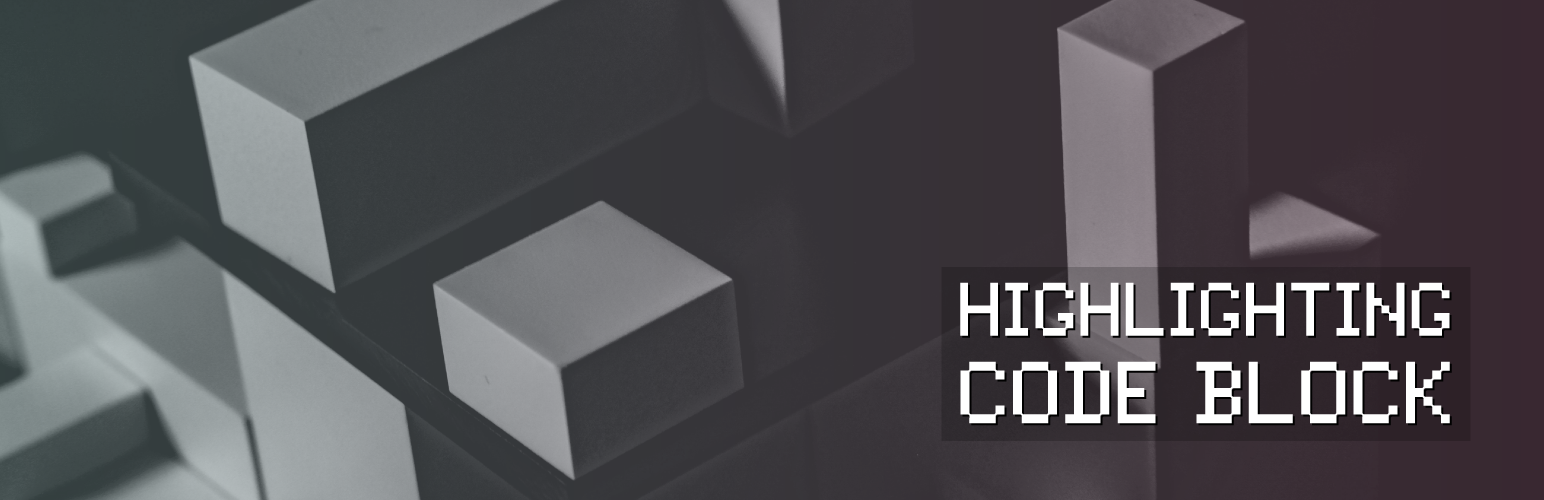
Flexible Table Block
テーブル機能を拡張し、自由な構成でテーブルを作成することができるプラグイン。セルの結合などをしたい方には必須のプラグインです。

Useful Blocks
このサイトのトップページにもワンポイントのかわいい「アイコンボックス」を設置していますが、多数のかわいいデザインの独自ブロックを追加することができるようになります。機能カスタマイズができる有償のPro版もあります。
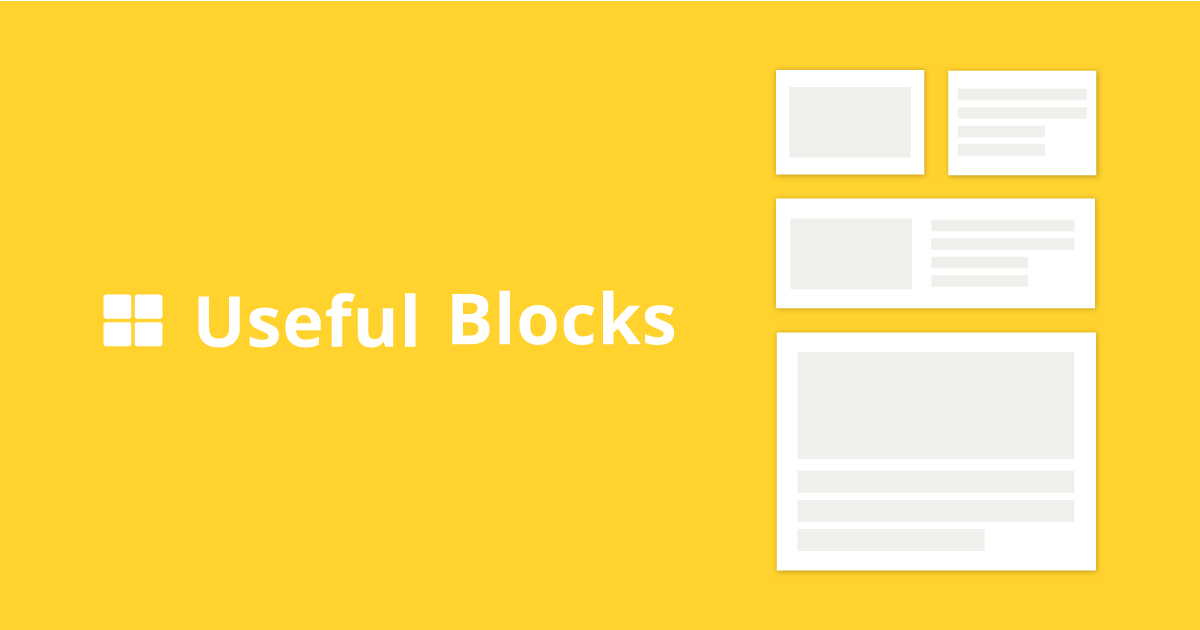
Pochipp
アフィリエイトリンクの作成と言えば、Rinkerやカエレバ・もしもかんたんリンクが有名ですが、SWELLを使う上ではブロックエディター完全対応のPochippを断然おすすめします。以下の機能が含まれた、有償のPro版もあります。
- クリック率計測
- セール複数設定
- 商品画像カスタム
- セール自動取得
PochippにはRinkerからの移行プラグイン「ポチリン」、カエレバからの移行プラグイン「ポチレバ」も提供されています。

All-in-One WP Migration
不具合の起きにくい、WordPressサイトのバックアップ・復元用プラグインです。ワンタッチで簡単です。
バックアップを行うと、.wpressという拡張子のファイルが自動生成されます。自動バックアップ機能は有償になりますので、無料で使用中の方は手動バックアップとなります。また、復元については容量制限がある場合がありますので、一定の容量以上の復元については有償となる場合があります。

Image Quality Control | Still BE
画像圧縮やwebpファイルの自動生成などが行える、多機能な画像最適化プラグインです。そのまま入れっぱなしの状態でも使うことができますが、設定変更を行って、より自分に合った状態で使うことも可能です。
画像圧縮ではEWWW Image Optimizerプラグインが有名ですが、このプラグインには当サイトで「導入する上で注意が必要なプラグイン」の記事でも紹介した、lazysizes.min.jsを使用した画像遅延読み込み機能も含まれており、その設定を有効にしたまま使い続けて、SWELLで不具合を起こすユーザーさんが多いです。そのため、そのような競合機能もなく、比較的使いやすいImage Quality Control | Still BEプラグインをおすすめしています。
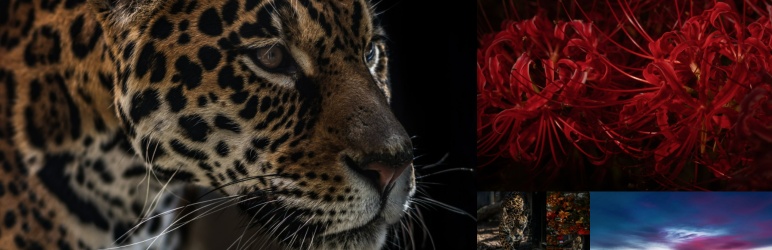
詳しい内容については、開発者の山本大介さん(@b4rskbe5)ご自身が以下のサイトで解説されています。

WP Multibyte Patch
日本語対応のプラグインですが、「このプラグインはなぜ必要か」ということはご存知でしょうか?
それは明白で、公式サイトをご覧ください。たとえば、日本語名のファイル(たとえば、画像.jpgなど)を英数字のファイルとしてmd5に自動変換する機能(日本語名のファイルが含まれていると、移行時に欠損することがある)や、サイト内検索で閲覧者が「全角スペース」を含めて検索されたときにも半角スペースに自動変換して、検索を可能にするなどの素晴らしい機能があります。
お問い合わせフォーム
お問い合わせフォームのプラグインでは、主に2種類が導入も簡単でオススメです。
Contact Form by WPForms
直感的な操作だけで、簡単にお問い合わせフォームを作成することができます。ほとんどの操作をドラッグ・アンド・ドロップで行うことが可能です。
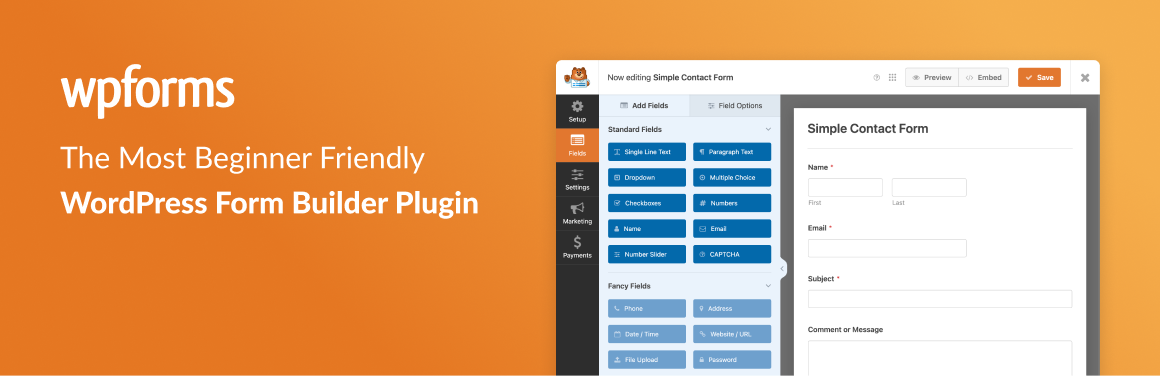
詳しい使い方は、suyaさん(@suyasite)のサイトで解説されていますので、参考にしてみてください。問い合わせてこられた方への自動返信メールの送信方法(無料の範囲内で対応)や、reCAPTCHA v2の導入についても触れられています(reCAPTCHA v3も使用可能です)。

なりすましメール対策(メール配信品質を高める)については、以下の私のサイトの記事を参考にしてください。なりすましメール対策は、以下に紹介する別のプラグインでも使用可能です。

なりすましメール対策は、初心者向けの記事ではありません。玄人向け。
また、メールのSMTP対応の記事は、SMTP対応をしたところでGmailの迷惑メールフォルダに入りにくくならないことが多いので、今のところ用意する予定はありません。
また、ロリポップユーザーや、レンタルサーバーを長期契約されていらっしゃる方などに多いのですが、SPFレコードが設定されていないことがあります。ロリポップの方はこちらを読んでいただければ設定可能で、レンタルサーバーを長期契約されている方は個別に設定する必要があります(契約サーバーごとに設定内容は異なります)。
Snow Monkey Forms
ブロックエディターで編集したい、確認画面が欲しい、問い合わせてこられた方への自動返信メールと管理者宛の通知メールを出し分けしたい場合は、こちらのプラグインがオススメです。こちらも、設定がとても簡単です。reCAPTCHA v3にも対応しています。